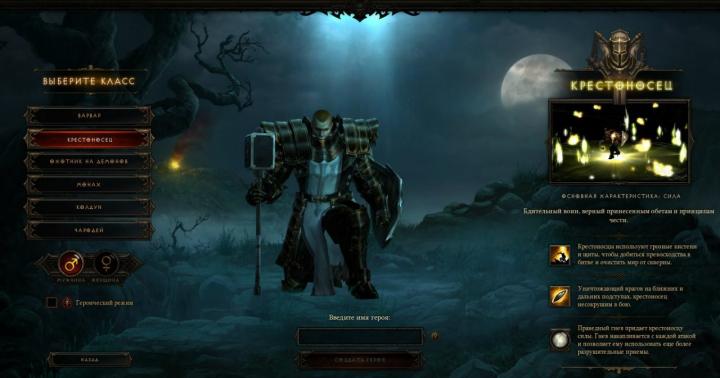Men nima uchun qo'shimcha RAM kerakligi va u nima berishi haqida gapirmayman, chunki agar siz o'zingizga RAMni ko'paytirish haqida savol bergan bo'lsangiz, unda nima uchun sizga kerakligini bilasiz.
Asosiy parametrlar Ram Nima uchun qo'shimcha RAM sotib olishingiz kerak:
1. Avvalo, biz anakartimizda qo'llab-quvvatlanadigan xotiraning maksimal miqdorini aniqlashimiz kerak. Buni amalga oshirish uchun siz anakartning rasmiy veb-saytiga yoki batafsil ko'rib chiqiladigan saytga o'tishingiz mumkin.
2. Keyingi qadam, bizning oching tizim birligi, ya'ni chap tomonda, avval kompyuterni o'chirib, quvvat simini tarmoqdan uzib qo'ying.
3. Anakartda biz "eski" RAMning chizig'ini qidiramiz. Rasmda ko'rsatilganidek, mahkamlagichni ichkariga buring teskari tomon RAM tasmasining o'zidan va uni olib tashlang.

Bizning yangi va eski operativ xotiramizning mosligi eng yaxshi holatda bo'lishi uchun barcha parametrlar iloji boricha bir xil bo'lishi kerak. Buning uchun keyingi bosqichni diqqat bilan ko'rib chiqing.
4. Quyidagi rasmda asosiy parametrlari bilan stiker joylashgan RAM ko'rsatilgan:
Xotira hajmi: 8 GB
Soat chastotasi: 1333 MGts
Ishlab chiqaruvchi: Corsair XMS3
(To'liq moslik uchun "egizak" sotib olish tavsiya etiladi, yoki hech bo'lmaganda ishlab chiqaruvchini e'tiborsiz qoldirishingiz mumkin).

Bizga kerak bo'lgan RAMni tanlab, biz to'g'ridan-to'g'ri o'rnatishga o'tamiz:
5. E'tibor bering, qo'shimcha operativ xotirani o'rnatish uchun slotlar anakartda belgilangan (quyidagi rasmga qarang).
6. Yuqoridagi rasmda ko'rsatilganidek, birinchi tayoqni DDR3_1 uyasiga, ikkinchisini mos ravishda DDR3_2ga o'rnating.
7. Biz tizim blokini yig'amiz va uni quvvat bilan ta'minlaymiz, keyin kompyuterni yoqamiz va uning to'liq yuklanishini kutamiz. Biz "Mening kompyuterim" xususiyatiga o'tamiz, sizning shaxsiy kompyuteringiz parametrlarining kichik oynasi paydo bo'ladi, uning pastki qismida RAM miqdori yoziladi - bu sizning operativ xotirangizning umumiy miqdori.

RAMni kengaytirish bo'yicha qiziqarli faktlar va maslahatlar:
1. Yangi RAM sotib olishdan oldin, u sizga har tomonlama mos kelishini tekshiring.
2. Bilingki, har bir operatsion tizim 4 Gb dan ortiq operativ xotirani qo'llab-quvvatlay olmaydi.
3. Agar imkoningiz bo'lsa, unda yangi RAM sotib olayotganda, temir korpusli birini tanlang - bu issiqlik uzatishni oshiradi va uning xizmat muddatini uzaytiradi.
4. Agar siz bir vaqtning o'zida ikkita taxta sotib olayotgan bo'lsangiz, ularni bir qutiga to'plam sifatida sotib oling, hatto u biroz qimmatroq bo'lsa-da, lekin u yanada sifatli va ishonchli.
Endi, men va'da qilganimdek, men sizga RAM haqida ma'lumotni sinab ko'rish va olish dasturini taqdim etaman:
Dastur nomi: Everest Ultimate Edition 5.30.1900 Final
Ushbu dastur butun kompyuter va ma'lum bir qurilma haqida ma'lumot to'plash uchun mo'ljallangan. Shuningdek, siz uskunalar sinovlarini o'tkazishingiz, optimal konfiguratsiyalarni sozlashingiz va to'liq va batafsil hisobotlarni olishingiz mumkin. Dastur umumiy dastur hisoblanadi, ya'ni uning sinov muddati 30 kun, lekin uning barcha komponentlari ishlash uchun mavjud.

Umumiy dastur oynasi
Chap tomonda navigatsiya menyusi joylashgan. Bizni birinchi navbatda tizim platasi bo'limi qiziqtiradi (u ham anakart, chunki bu erda bizning platamiz ulangan). Keyinchalik, biz xotira bo'limiga o'tamiz va kompyuterimizning xotirasi haqidagi barcha ma'lumotlar markaziy oynada paydo bo'ladi. Bizni operativ xotira deb ham ataladigan jismoniy xotira qiziqtiradi. Ushbu bo'limda biz umumiy hajm, qancha band, bepul va qancha yuklanganligi haqida ma'lumot olamiz.

Agar biz test bo'limiga o'tadigan bo'lsak, jismoniy xotiramiz uchun to'rtta test varianti mavjud:
Xotiradan o'qish;
Xotirani yozib olish;
Xotiraga nusxalash;
Xotiraning kechikishi.

Shunday qilib, siz ma'lumotlarni ko'rishingiz va testlarni bepul o'tkazishingiz mumkin. Yangi, qo'shimcha RAM platasini o'rnatishda omad tilaymiz!
Salom do'stlar! O'ylaymanki, ko'pchilik shaxsiy kompyuterni, ayniqsa o'yinni yig'ishda mavjud komponentlardan maksimal darajada foydalanishga harakat qilish kerakligiga rozi bo'ladi. Biroq, bu ish uchun ishlatiladigan kompyuterni yaxshilash imkoniyatini e'tiborsiz qoldirish kerak degani emas - qo'shimcha chastotalar hech qachon zarar qilmaydi.
Kerakli shartlardan biri ikki kanalli RAM rejimidan foydalanishdir. Bu nima ekanligini batafsil o'qishingiz mumkin.
RAM sotib olayotganda, bitta katta sig'imli tayoqni emas, balki ikkita kichikroq tayoqni olish yaxshiroqdir. Narxiga kelsak, u ancha qimmat bo'lmaydi, lekin kompyuter tezroq ishlaydi, bu har qanday foydalanuvchi uchun muhimdir.
Ushbu qo'llanmada men sizga RAMni ikki kanalli rejimda qanday qilib to'g'ri o'rnatishni va nimani e'tiborga olish kerakligini aytib beraman. Nashr oxirida siz tematik videoni topasiz.
Ana platalarning dizayn xususiyatlari
Odatda, anakartlarda 2, 4 yoki 8 RAM uyasi mavjud. Birinchi holda, bu eng kam imkoniyatlarga ega bo'lgan byudjet echimlari (men ular bilan aralashishni tavsiya etmayman), ikkinchisida, o'rta va yuqori darajadagi, oxirgisida esa eng qimmat va ba'zan serverga asoslangan.
RAMni ikki kanalli rejimda ishlatish uchun siz ikkita (yoki ulardan qanchasi bo'lsa) to'g'ri uyalarga o'rnatishingiz kerak, aks holda opsiya shunchaki faollashtirilmaydi. Tabiiyki, anakart bunday imkoniyatni qo'llab-quvvatlashi kerak, uni sotib olishdan oldin ishonch hosil qilishingiz kerak.
Faollashtirish teng miqdordagi xotira modullaridan (ikki, to'rt yoki sakkiz) foydalanishni nazarda tutadi, yaxshisi hajmi, vaqtlari, chastotasi va boshqa xususiyatlari bo'yicha unchalik farq qilmaydi. 
Agar ushbu shartlar bajarilsa, RAM uchun juftlashtirilgan slotlarga o'rnatilgan tayoqlar ikki kanalli rejimda ishlaydi. Odatda ular bitta rang bilan belgilanadi, qolgan ikkitasi mos ravishda juftlanadi (ko'pincha ko'k va qora). Biroq, bu har doim ham shunday emas.
Bunday holda, siz anakartning o'zida belgilanishiga qarashingiz kerak. Sxematik ravishda bu shunday ko'rinadi
- Kanal A DIMM 0 – birinchi juftlikdan chiziq;
- Kanal A DIMM 1 – ikkinchi juftlikdan chiziq;
- Kanal B DIMM 0 - birinchi juftlikdan chiziq;
- Kanal B DIMM 1 - ikkinchi juftlikdan chiziq.
Agar sizda faqat ikkita chiziq bo'lsa, ikkinchi juftlik uchun teshiklarni bo'sh qoldiring. Taxminan aytganda, lamellar birma-bir o'rnatilishi kerak - aksariyat hollarda bu to'g'ri pozitsiya bo'ladi. Xuddi shu narsa siz 8 uyali anakartga o'rnatmoqchi bo'lgan to'rtta xotira moduliga ham tegishli.
Agar siz operativ xotiraning to'g'ri joylashishiga shubhangiz bo'lsa, anakart uchun hujjatlarni ko'rib chiqing: slotlarning joylashuvi va to'g'ri o'rnatish tafsilotlar, u erda hamma narsa ko'rsatilgan.
Zamonaviy dasturiy ta'minotning tobora ortib borayotgan talablarini hisobga olgan holda, bir muncha vaqt o'tgach, foydalanuvchi o'z kompyuterining konfiguratsiyasida o'zini o'zi ta'minlash masalasini qayta ko'rib chiqishi mumkin. Qoidaga ko'ra, kompyuter uskunasining egasi o'z shaxsiy kompyuterining operativ xotirasini oshirish orqali dastlabki yangilashni amalga oshiradi. Shu bilan birga, uskunani yangilashdan tashqari (qo'shimcha xotira kartalarini o'rnatish) foydalanuvchi tizimning yuqorida ko'rsatilgan komponentining ishlashini optimallashtirishga imkon beruvchi bir qator dasturiy vositalardan ham foydalanishi mumkin. Bu, oxir-oqibat, "Uni kompyuterga qanday qo'shish kerak?" Degan savolga ijobiy ta'sir qiladi. Agar siz operatsion tizimingiz tezligini va unumdorligini oshirish jarayonida eng yaxshi natijalarga erishmoqchi bo'lsangiz, lekin buni qanday qilishni va bu sizga qanchalik qimmatga tushishini tushunmasangiz, vaqtingizning bir necha daqiqasini ushbu maqolani o'qishga bag'ishlang. Taqdim etilgan materialga bepul kirishdan bebaho foyda olasiz.
Shunday qilib, eng yaxshi echimlar "Qanday qilib RAMni kompyuterga qo'shish kerak?"
Ko'rib chiqilgan usullar (dasturiy ta'minot va apparat RAMni yangilash) bir-biridan mustaqil echimlar yoki to'g'ri o'zaro ta'sir qiluvchi echimlar sifatida ishlatilishi mumkin. Shuni ta'kidlash kerakki, integratsiyalashgan yondashuv oddiy harakatlardan afzaldir - bepul uyaga bir yoki bir nechtasini qo'shish birozdan keyin nima uchun ekanligini bilib olasiz.
1-usul: Sotib olingan, o'rnatilgan, ishga tushirilgan
Barqaror ishlashi uchun Windows 7 operatsion tizimi 1,5 GB operativ xotirani talab qiladi. Qoida tariqasida, sotib olingan ofis kompyuterida ikki gigabayt operativ xotira mavjud. Resurs talab qiladigan dasturlar (video muharrirlar yoki kompyuter o'yinlari) uchun bu hajm har doim ham etarli emas. Binobarin, foydalanuvchi operativ xotira imkoniyatlarini kengaytirishga ehtiyoj sezadi. Biroq, bunday uskunani yangilash stsenariysini amalga oshirishdan oldin, siz savol berishingiz kerak: "RAM qo'shish mumkinmi?" Agar siz Windows-ning 32-bitli versiyasidan foydalansangiz, joriy RAM miqdoriga qo'shilgan ikki yoki undan ortiq gigabayt BIOS proshivkasi tomonidan boshlangan ba'zi cheklovlar tufayli tizim tomonidan ishlatilmasligi mumkin. Foydalanuvchi uchun yana bir noxush lahza sotib olingan xotira moduli va standart anakart ulagichi o'rtasidagi nomuvofiqlik bo'lishi mumkin. Boshqacha qilib aytadigan bo'lsak, do'konga borishdan oldin, kompyuteringiz yoki noutbukingiz qaysi turdagi operativ xotirani qo'llab-quvvatlashini, shuningdek, o'rnatilgan xotiraning texnik xususiyatlarini aniq bilishingiz kerak.
Majburiy qimmatli chekinish

Ko'pincha yangi boshlanuvchilarni qiziqtiradigan savol: RAM qancha turadi, ba'zi spetsifikatsiyalar kerak. Zamonaviy hisoblash texnologiyasida operativ xotiraning bir nechta turlari mavjud: DDR, DDR2, DDR3, ular o'z navbatida bir qator muhim farqlarga ega. Xotiraning ishlab chiqaruvchisi va texnik xususiyatlariga qarab, mahsulot narxi o'zgaradi. Biroq, misol sifatida Kingston brendidan foydalanib, ba'zi narxlarni taqqoslash mumkin har xil turlari ishlab chiqarilgan RAM.
- 1 GB uchun DDR2 - taxminan 1400 rubl, 2 GB esa 2300 rublni tashkil qiladi;
- DDR3 2 GB 1900 rubl, 4 GB - 3100 rubl, lekin RAM 8 GB turadi bu turdagi- 6400 rub;
- SODIMM DDR2 2 GB - 1800 rubl;
- 4 GB uchun SODIMM DDR3 - 3200 rubl, 8 GB uchun esa narx 6200 rubl atrofida bo'ladi.

Operativ xotira qancha turadiganligi haqidagi ma'lumotlarga qo'shimcha ravishda, boshqasi ham siz uchun foydali bo'ladi: o'z segmentidagi har bir operativ xotira turiga qarab bo'linadi. texnik xususiyatlar: ma'lum bir modifikatsiyaning ishlashi va samaradorligi ko'rsatkichlari bo'lgan nominal hajm, avtobus o'tkazish qobiliyati va ma'lumotlar almashinuvi tezligi (chastota). Noutbuk kompyuterlari shunga o'xshash xotiradan foydalanadi, ammo biroz o'zgartirilgan va SODIMM sifatida belgilangan, bu asosan operativ xotira turidir. Aytgancha, "minimallashtirilgan" xotiraning narxi statsionar versiyadan deyarli farq qilmaydi. To'g'ri, noutbuk xotira modullarining ba'zi modifikatsiyalari hali ham "ish stoli hamkasblari" dan arzonroq.
Qo'shimcha xotira kartasini o'rnatish
Boshqa RAM moduli bilan jihozlash uchun quyidagi tavsiyalarga amal qiling. Natijada siz "Qanday qilib RAMni kompyuterga qo'shish kerak" degan savolga amaliy javob olasiz.
1). dan uzing elektr manbai ovqatlanish.
2). Odatda, shaxsiy kompyuterning ichki qismlariga kirish qurilmaning himoya qopqog'ini ushlab turadigan vintlar guruhini ochish orqali erishiladi. Muhim: agar siz tizim blokini shaxsan ochsangiz, endi kafolatga ishonishingiz shart emas. Qopqoqni ochishda siz muqarrar ravishda xizmat ko'rsatish muhrlariga zarar etkazasiz.

3). Yangi xotira modulini tegishli uyaga o'rnating. Agar ularning bir nechtasi bo'lsa, ulagichlarning belgilariga e'tibor bering. Odatda to'g'ri ketma-ketlik raqamli qiymat sifatida ko'rsatiladi. Ba'zi hollarda o'rnatilgan xotira kartalarining maxsus tartibi mavjud. O'zaro ta'sir qiluvchi konnektorlar (masalan, bitta ishlab chiqaruvchidan 2 ta modul va boshqasidan 2 ta) ikki xil rangda bo'yalgan.
Iltimos, birinchi tabriklarimizni qabul qiling! Endi siz RAMni qanday qilib to'g'ri qo'shishni bilasiz.
Portativ yechim
qaramay dizayn xususiyatlari Agar sizda ingichka Phillips tornavida bo'lsa, RAMni o'rnatish jarayoni odatda juda oddiy qadamdir.

1). Noutbukni o'chiring va elektr tarmog'idan uzing.
2). Batareyani qurilmadan chiqarib oling.
3). Noutbukning orqa tomonini diqqat bilan ko'rib chiqing - "DIMM" yoki "XOTIRA" ko'rinishidagi yivli yoki yozilgan belgi RAM joylashgan joyda.
4). Qopqoqni ushlab turgan vintlarni bo'shating va himoya korpusining chetini ehtiyotkorlik bilan torting.
5). Qo'shimcha xotira modulini o'rnating va qopqog'ini yoping.
2-usul: qo'shimcha RAM hajmi sifatida flesh-disk
Windows 7 va uning Ready Boost funksional plaginida operativ xotira resurslarini kengaytirishning gibrid varianti ko'rib chiqiladi.

Fleshli drayverni kompyuter yoki noutbukning USB portiga joylashtiring. Olinadigan media bo'limini formatlang. Markerni flesh-disk yorlig'i ustiga qo'ying va sichqonchaning o'ng tugmachasini bosib ushlab turganda kontekst menyusiga qo'ng'iroq qiling, undan "Xususiyatlar" ni tanlang. Ochilgan oynada Ready Boost yorlig'iga o'ting. "Ushbu qurilmadan foydalanish" katagiga belgi qo'ying, so'ng "Ilova" va "OK" tugmasini bosing.
Ko'rib turganingizdek, savol: "Qanday qilib RAMni kompyuterga qo'shish kerak?" bu usul yordamida hal qilish mumkin.
3-usul: RAMni optimallashtirish

Shaxsiy kompyuteringizga maxsus Memory Booster yordam dasturini o'rnatish orqali siz operatsion tizimingizni sezilarli darajada tezlashtirasiz. Kichik o'lchamlari va ixcham interfeysiga qaramay, dastur RAMni optimallashtirish bilan osonlikcha shug'ullanadi, bu turli xil dasturiy ta'minot tomonidan zahiralangan shaxsiy kompyuter operativ xotirasini bo'shatadi. Bu tizim ish faoliyatini sezilarli darajada yaxshilaydi. Yordamchi dastur har doim fonda ishlaydi. Shunday qilib, ayniqsa, "ochko'z" dasturlarni nazorat qilish juda hushyorlik bilan tashkil etiladi.
4-usul: OS virtual xotirasi
Ushbu usul faqat RAMni oshirish uchun dasturiy vositadir. Standart Windows vositasi vaqtinchalik fayllar ehtiyojlari uchun ma'lum bir disk maydoni ajratish orqali operatsion resurslarni kengaytirishni ta'minlaydi. Maxsus virtual OS bo'limini ham chalkashtirmaslik kerak, bular mutlaqo boshqacha xizmatlardir. yaratilgan OS o'rnatilgan RAM miqdoriga teng qiymatga ega. Jismoniy xotira etarli bo'lmaganda, tizim virtual hajmdagi operativ xotiradan foydalanadi. Displey faylining hajmini kichraytirish yoki oshirish mumkin. Hammasi foydalanuvchining ehtiyojlariga bog'liq.
Amaliy yechim

1). Boshlash menyusini oching.
2). "Kompyuter" bo'limidagi markerni ushlab turing va kontekst ro'yxatini chaqirish uchun sichqonchaning o'ng tugmachasini bosing, undan "Xususiyatlar" ni tanlang.
3). "Tizim" xizmati oynasida chap tarafdagi "Kengaytirilgan parametrlar" havolasini faollashtiring.
4). "Ishlash" blokida tugmani bosing.
5). Variantlar oynasida bir marta Kengaytirilgan yorlig'ini bosing.
Agar siz "Tahrirlash" tugmasini faollashtirsangiz, sizga standart sozlamalarga o'zgartirishlar kiritish imkoniyati beriladi.
Yakunida
"Xo'sh, qancha RAM qo'sha olasiz?" Ma'nosi qat'iy oldindan belgilangan. Bularning barchasi anakartingizning funksionalligiga bog'liq. BIOS versiyasi ham shaxsiy kompyuterning "apparat idroki" ga katta ta'sir ko'rsatadi. Nihoyat, 64-bitli operatsion tizim RAM miqdori bo'yicha deyarli barcha cheklovlarni olib tashlaydi. Ammo, siz tushunganingizdek, bunday vaziyatda OS ikkinchi darajali hokimiyat hisoblanadi. Shuning uchun, faqat BIOS anakart kerakli hajmdagi RAMni "qabul qilish" qobiliyatini aniqlaydi. Shunday qilib, shaxsiy kompyuteringizni yangilashdan oldin, kompyuterning texnik ma'lumotlar varag'ini o'rganing.
Anakart va protsessor ulangan holda ishlab chiqarilishi kerak. Shunga o'xshash narsa:
Yuqoridagi fotosuratda biz RAM allaqachon o'rnatilganligini ko'ramiz. Shuningdek, biz o'rnatilgan anakartni va quvvat manbaini (o'q bilan ko'rsatilgan) ko'ramiz.
Umuman olganda, shuni aytish kerakki, agar siz kompyuter korpusini sotib olsangiz, u ko'pincha quvvat manbai bilan to'liq keladi va uni o'rnatish shart emas. Ammo har qanday holatda, quvvat manbaini korpusga o'rnatish tartibi murakkab emas: siz uni belgilangan joyga (odatda tizim blokining yuqori qismida) joylashtirasiz.

va orqa devordagi to'rtta murvat bilan mahkam o'rnating.

Ammo biz hozircha quvvatni ulamaymiz, lekin RAMni o'rnatamiz. Quyidagi rasmda biz buni qanday qilib to'g'ri bajarishni ko'ramiz. Ulagichdagi plastik qisqichlarni yon tomonlarga mahkamlashingiz kerak, RAM modulini butun ulagich bo'ylab o'tadigan truba ichiga ehtiyotkorlik bilan joylashtiring va sekin urib, uyaga mahkam joylashguncha uni perpendikulyar ravishda pastga qarab yumshoq, lekin mahkam bosing. Bunday holda, yon tomonlardagi plastik qisqichlar o'z-o'zidan o'rnatiladi;
Rasmda "CPU_FAN" fanining quvvat ulagichi ham aylana shaklida chizilgan.

Diqqat! Kompyuteringizga zarar yetkazishingiz mumkin! RAMni o'rnatish mas'uliyatli masala. Shuning uchun, uni o'rnatishdan oldin, uyaga uning jismoniy xususiyatlariga mos keladigan xotira modulini o'rnatayotganingizga ishonch hosil qilish juda muhimdir. Masalan, DDR2 ulagichi o'rnatilgan faqat xotira standarti DDR2, DDR3 ulagichlarida - faqat DDR3 format faktor xotirasi va boshqalar.
Agar operativ xotirani o'rnatayotganda, unda xotira turini ko'rsatadigan stiker (maxsus stiker) yo'qligini aniqlasangiz, "kalit" yordamida faqat vizual tarzda harakat qilishingiz mumkin. Kalit - bu RAMning pastki qismini bir necha qismlarga ajratadigan maxsus "kesish". Shunga ko'ra, har bir xotira uyasi bir xil joyda protrusionga ega. "Kalit" RAMni jismoniy xususiyatlariga ko'ra mos kelmaydigan uyaga o'rnatishga urinishlardan himoya turi bo'lib xizmat qiladi.
Eski SD-RAM standartida ikkita "kalit" qanday ko'rinishga ega:

Agar siz kompyuterni ochishni xohlamasangiz, unda qaysi turdagi RAM o'rnatilganligini aniqlash uchun "CPU-Z" dasturidan foydalanishni tavsiya etaman. Bu sizning shaxsiy kompyuteringiz qaysi turdagi komponentlardan iboratligini ko'rsatadi. Biz ushbu ajoyib yordamchi dasturning ishini tahlil qildik.
Shunday qilib, biz ixtiyorimizdagi barcha xotira chiplarini uyalarga o'rnatamiz. Zamonaviy anakartlarda ular ko'pincha turli xil ranglar bilan belgilanadi (ikkita sariq uyalar, ikkita qizil uyalar). Bu operativ xotiradan foydalanish uchun ikki kanalli rejim bo'lib, uning o'tkazuvchanligini biroz oshiradi.
Operativ xotiraning ikki kanalli (yoki uch kanalli) rejimini faollashtirish uchun biz chiziqlarni juft-juft qilib kiritishimiz kerak: ikkita bir xil modul bir xil rangdagi ulagichlarga o'rnatiladi, keyin qolgan ikkitasi boshqa rangdagi ulagichlarga o'rnatiladi. Maksimal ta'sirga erishish uchun xotira chiplari haqiqatan ham bo'lishi kerak bir xil ularning chastota ishlash xususiyatlariga ko'ra, vaqtlar, "CAS" va "RAS" kechikishlari. Ideal holda, ular bir vaqtning o'zida kompyuter kompaniyasidan sotib olinishi kerak :)
Bundan tashqari, xotira uyalarining ranglari o'zgarmaydi, masalan: sariq, qizil, sariq, qizil.

Biz barcha qisqichlarni yopib qo'yamiz, barcha xotira modullari ulagichlarga bir tekis "o'tirishini" tekshiramiz (xotira chiplari bir xil balandlik chizig'ida, ko'tarilgan qirralari yoki "chiqib chiquvchi" mandallarsiz bo'lishi kerak).
Bu RAMni o'rnatishning eng oddiy usuli. Ko'rib turganingizdek, hamma narsa oddiy :)